인스타그램 스토리/IGTV용 비디오를 고품질로 압축하세요
Instagram에서 가장 좋아하는 순간을 공유하고 싶지만 비디오 파일 크기 제한으로 인해 도움이 필요하십니까? 당신은해야 할 수도 있습니다 인스타그램용 비디오 압축 특정 요구 사항과 제한 사항으로 인해 Instagram에 동영상을 업로드하는 것이 때로는 어려울 수 있기 때문입니다. 그러나 적절한 지식과 도구를 사용하면 허용 가능한 품질을 유지하면서 비디오를 쉽게 압축할 수 있습니다. 이 문서에서는 Instagram용 비디오를 압축하여 시각적 매력을 손상시키지 않으면서 콘텐츠가 플랫폼 사양을 충족하는지 확인하는 방법을 안내합니다.
가이드 목록
1부: Instagram 동영상 요구 사항은 무엇인가요? 2부: 인스타그램용 비디오 크기를 무료로 압축하는 방법 [온라인] 3부: Instagram용 비디오를 축소하는 궁극적인 방법 [Windows/Mac] 4부: InShot을 사용하여 Instagram의 비디오 크기 변경 [Android/iPhone] 파트 5: Instagram 비디오 압축에 관한 FAQ1부: Instagram 동영상 요구 사항은 무엇인가요?
Instagram에 비디오를 업로드할 때 특정 요구 사항과 지침에 따라 최적의 재생 및 호환성이 보장됩니다. Instagram 비디오를 압축하기 전 권장되는 사양은 다음과 같습니다.
| 요구사항/설정 | |
| 선호하는 형식 | MP4 또는 MOV |
| 코덱 | 비디오의 경우 H.264, 오디오의 경우 AAC입니다. |
| 최대 파일 크기 | 4GB |
| 종횡비 | 세로 또는 정사각형을 권장하지만 가로 동영상도 지원됩니다. |
| 최대 비디오 길이 | 일반 게시물의 경우 60초, 인스타그램 스토리의 경우 15초입니다. |
| 해결 | Instagram 게시물의 권장 해상도는 1080×1080 또는 1080×1920픽셀입니다. 그러나 Instagram은 최대 4K 해상도를 지원합니다. |
2부: 인스타그램용 비디오 크기를 무료로 압축하는 방법 [온라인]
AnyRec 무료 비디오 압축기 온라인 는 Instagram용 비디오 압축을 위한 탁월한 온라인 도구 중 하나입니다. 비디오 크기를 변경하는 다양한 방법을 제공합니다. 슬라이더를 사용하여 특정 파일 크기를 입력할 수 있습니다. 게다가 압축된 비디오의 해상도와 비트 전송률도 변경할 수 있습니다.
특징:
- 압축할 MP4 및 기타 10가지 비디오 형식을 지원합니다.
- 비디오를 압축한 후에는 워터마크를 적용하지 않습니다.
- 온라인 도구를 사용하려면 가입이나 계정이 필요하지 않습니다.
- 비디오를 축소할 때 원하는 해상도를 조정하세요.
1 단계.메인 페이지에서 "파일 업로드" 버튼을 클릭하세요. 그런 다음 원하는 Instagram 비디오를 선택할 수 있습니다.
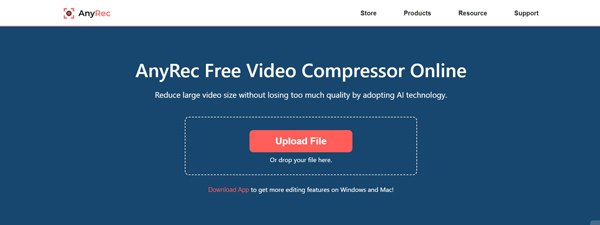
2 단계.그런 다음 백분율이나 특정 파일 크기를 변경하여 비디오를 축소할 수 있습니다.
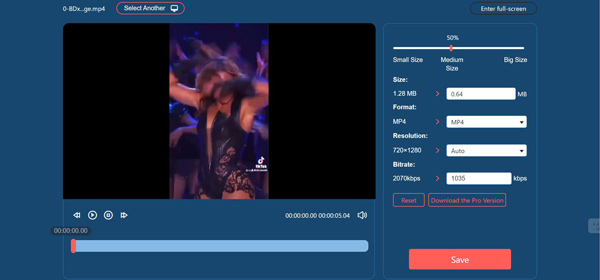
3단계.모든 설정을 마친 후 "저장" 버튼을 클릭하세요. 그런 다음 "다운로드" 버튼을 클릭하여 비디오를 저장합니다.
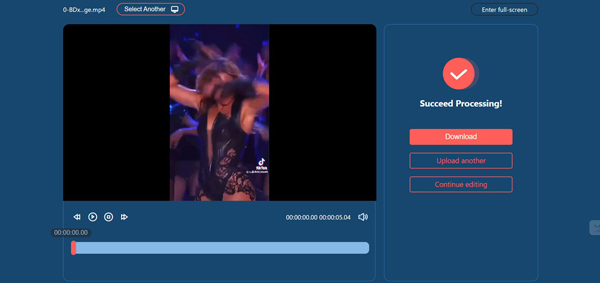
3부: Instagram용 비디오를 축소하는 궁극적인 방법 [Windows/Mac]
AnyRec Video Converter Instagram용 비디오를 압축하는 데 사용할 수 있는 Windows 및 Mac용 소프트웨어 중 하나입니다. 이 소프트웨어는 더 많은 기능과 더 많은 비디오 형식을 지원합니다. 크기를 축소하고 출력에 대한 다양한 편집 기능을 사용할 수 있습니다. AnyRec Video Converter의 도움으로 Instagram에서 최상의 결과를 얻을 수 있습니다.

영상 크기를 압축한 후 최상의 품질을 유지하세요.
Instagram에서 공유할 수 있는 다양한 편집 기능이 있습니다.
Instagram용으로 변환할 수 있는 1000개 이상의 미디어 형식을 지원합니다.
요구 사항에 맞게 종횡비와 해상도를 변경하세요.
1 단계.소프트웨어를 설치한 후 "도구 상자" 버튼을 클릭하십시오. 그런 다음 "비디오 압축기" 버튼을 클릭할 수 있습니다.
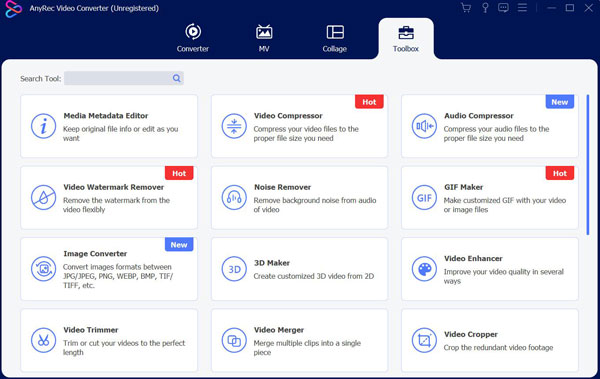
2 단계.백분율을 변경하거나 특정 값을 입력하여 크기를 변경할 수도 있습니다. 그리고 '미리보기' 버튼을 클릭하시면 영상을 보실 수 있습니다.
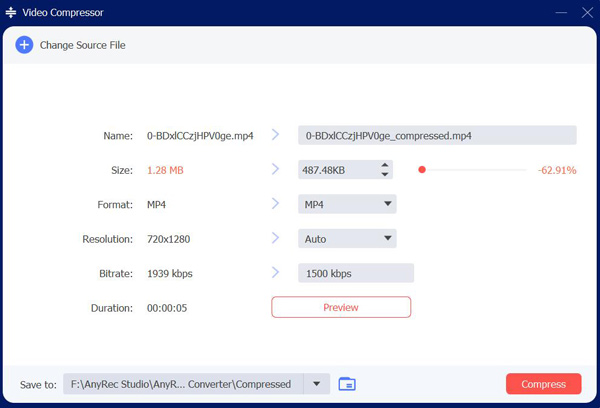
3단계.게다가 인스타그램용 영상을 편집하고 싶다면. 메인 페이지에 비디오를 추가하고 "편집" 버튼을 클릭할 수 있습니다. 어쨌든 영상을 저장하고 편집한 뒤 인스타그램에 올려주세요.
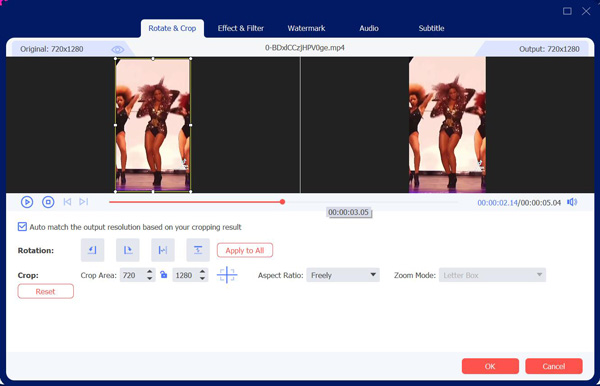
4부: InShot을 사용하여 Instagram의 비디오 크기 변경 [Android/iPhone]
이있다 비디오 압축기 앱 Android와 iPhone 모두에서 다운로드할 수 있는 InShot이라고 합니다. 모바일 기기에서 영상 편집을 할 때 많이 사용되는 앱입니다. 따라서 이를 사용하여 Instagram용 비디오를 압축할 수도 있습니다. 하지만 단점은 크기나 해상도만 변경할 수 있다는 것입니다. 인스타그램에 맞게 비디오 크기 조정 당신의 모바일에.
1 단계.InShot 앱을 열고 축소하려는 비디오를 가져옵니다.
2 단계.비디오를 자르거나 상단의 "저장"을 직접 탭할 수 있습니다.
3단계.해상도를 변경하고 파일 크기를 확인할 수 있습니다. 만족스러우면 다시 '저장'을 탭하세요.
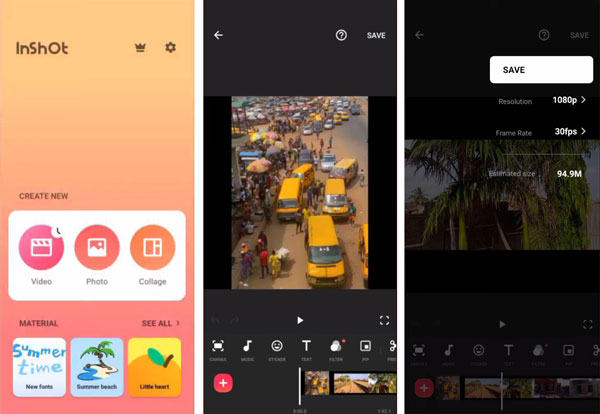
파트 5: Instagram 비디오 압축에 관한 FAQ
-
Instagram에 업로드하기 전에 동영상을 압축해야 하는 이유는 무엇입니까?
Instagram에 업로드하기 전에 동영상을 압축하면 파일 크기를 줄여 더 쉽고 빠르게 업로드할 수 있습니다. 또한 Instagram의 요구 사항과의 호환성을 보장하고 압축 프로세스 중에 비디오 품질을 유지하는 데 도움이 됩니다.
-
Instagram용 비디오 압축에 권장되는 설정은 무엇입니까?
Instagram용 비디오 압축에 권장되는 설정에는 해상도를 1080x1080 또는 1080x1920 픽셀로 줄이고, 비트 전송률을 3,500-5,500kbps 범위로 조정하고, H.264 비디오 코덱을 사용하는 것이 포함됩니다. 또한 프레임 속도를 30fps로 줄이고 샘플 속도가 44,100Hz인 AAC 오디오를 사용하는 것이 좋습니다.
-
Instagram용 비디오를 압축하면 품질에 영향을 미치나요?
아니요. 비디오 압축에는 일반적으로 일정 수준의 품질을 희생하여 파일 크기를 줄이는 작업이 포함됩니다. 그러나 설정을 신중하게 조정하고 AnyRec Video Converter와 같은 적절한 비디오 압축 도구를 사용하면 비디오 품질에 미치는 영향을 최소화할 수 있습니다.
-
Instagram 게시물과 스토리에 대해 비디오를 다르게 압축해야 합니까?
대부분의 경우에는 그렇게 할 필요가 없습니다. 압축 설정에 대한 전반적인 권장 사항은 유사하지만 일반 게시물과 Instagram Stories 간에는 몇 가지 차이점이 있습니다. 종횡비와 지속 시간이 다릅니다.
-
Instagram에서는 동영상을 업로드할 때 자동으로 압축하나요?
예. Instagram에서 동영상을 공유하려는 경우 업로드가 성공한 후 자동으로 동영상 품질을 압축합니다.
결론
다음 단계와 지침을 따르면 자신 있게 다음을 수행할 수 있습니다. Instagram용으로 비디오를 압축하세요, 품질을 너무 많이 희생하지 않고 파일 크기를 최적화합니다. 해상도, 비트 전송률, 코덱 등 권장 설정을 고려하고 AnyRec Video Converter와 같은 적합한 비디오 편집 소프트웨어를 활용하여 원하는 결과를 얻으세요. AnyRec Video Converter의 도움으로 Instagram에서 비디오를 효율적으로 압축하고 공유하여 플랫폼 사양을 준수하면서 놀라운 비주얼로 청중을 사로잡을 수 있습니다.
